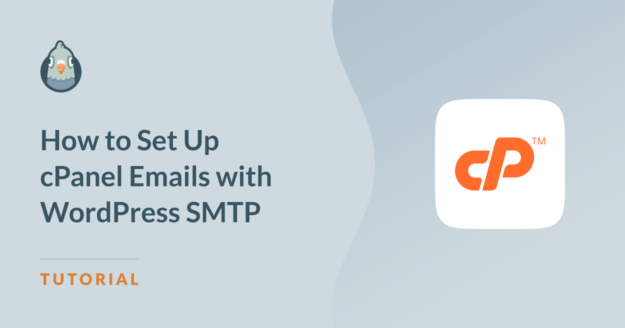Riepilogo AI
Volete utilizzare il vostro servizio di posta elettronica cPanel per inviare e-mail dal vostro sito WordPress?
Con il plugin WP Mail SMTP, potete configurare il vostro sito in modo che utilizzi il servizio di posta elettronica del vostro cPanel per instradare le e-mail inviate dal vostro sito, anziché la funzione di posta integrata che può essere inaffidabile.
Ho seguito personalmente i passaggi e ho messo insieme questa guida su come impostare le e-mail di cPanel con WordPress SMTP. Ora potete evitare di andare a caccia di documentazione e configurare le vostre e-mail in modo semplice e veloce.
Correggete subito le vostre e-mail di WordPress
Come impostare le e-mail di cPanel con WordPress SMTP
In questo articolo
Passo 1: Creare un account e-mail in cPanel
Per prima cosa, accedete al vostro account cPanel tramite il vostro provider di hosting.
Se non si vede un link per accedere a cPanel, si può consultare la documentazione del proprio hosting. Ad esempio, su Bluehost, è possibile accedere a cPanel facendo clic su Hosting nel menu e scorrendo verso il basso fino alla sezione Collegamenti rapidi.
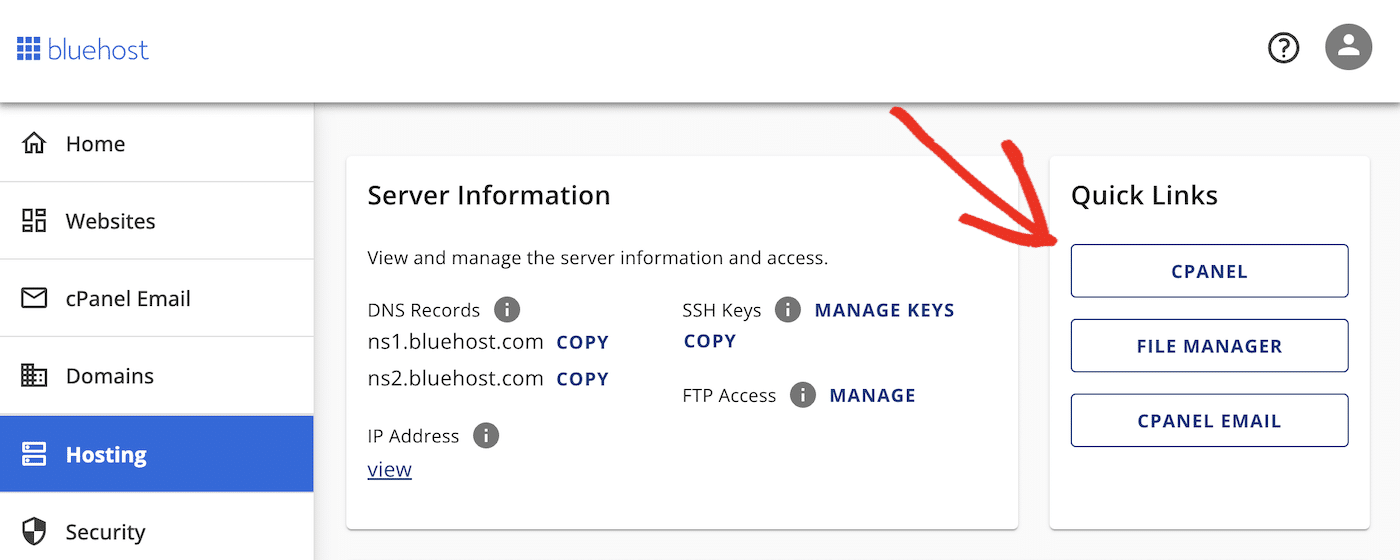
Individuate la sezione "Posta elettronica" e fate clic su "Account e-mail".
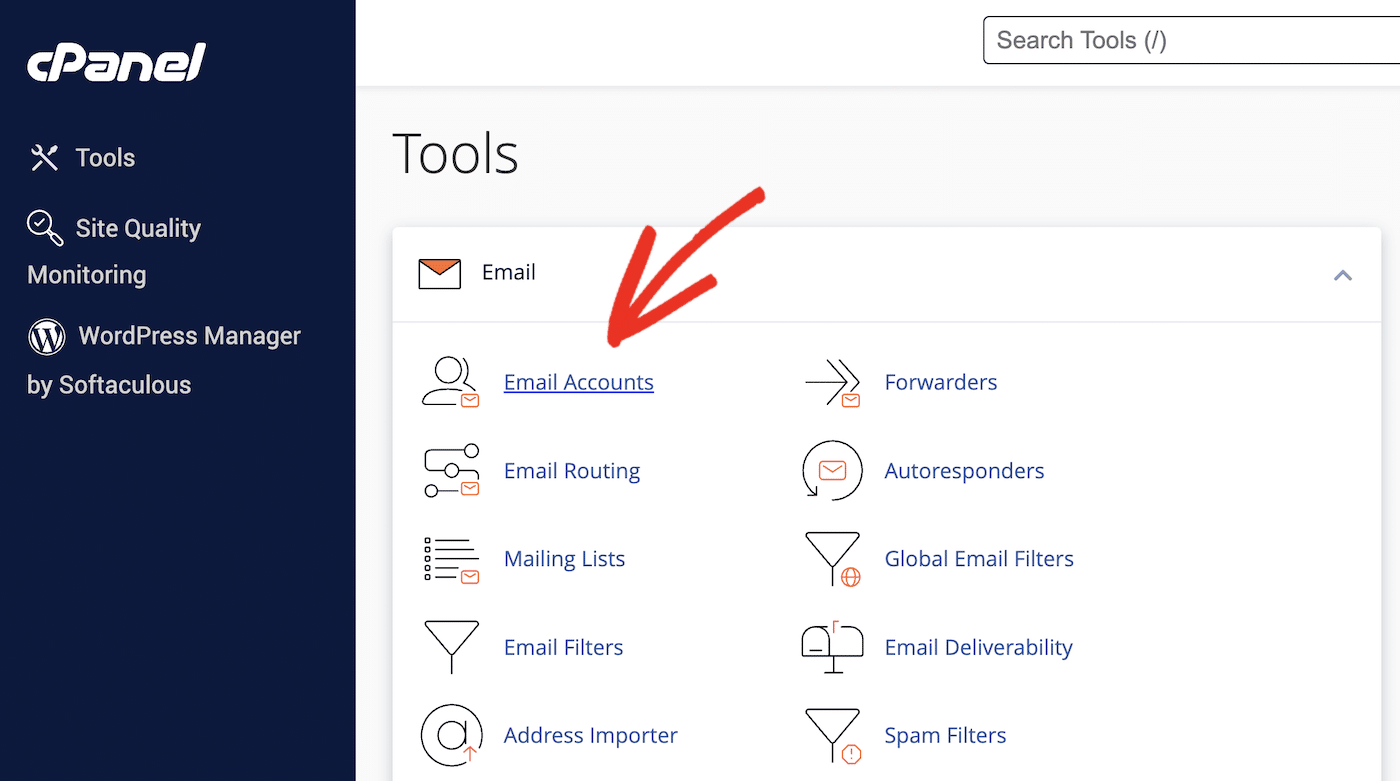
Se volete creare un nuovo account e-mail per il vostro sito WordPress, fate clic sul pulsante Crea.
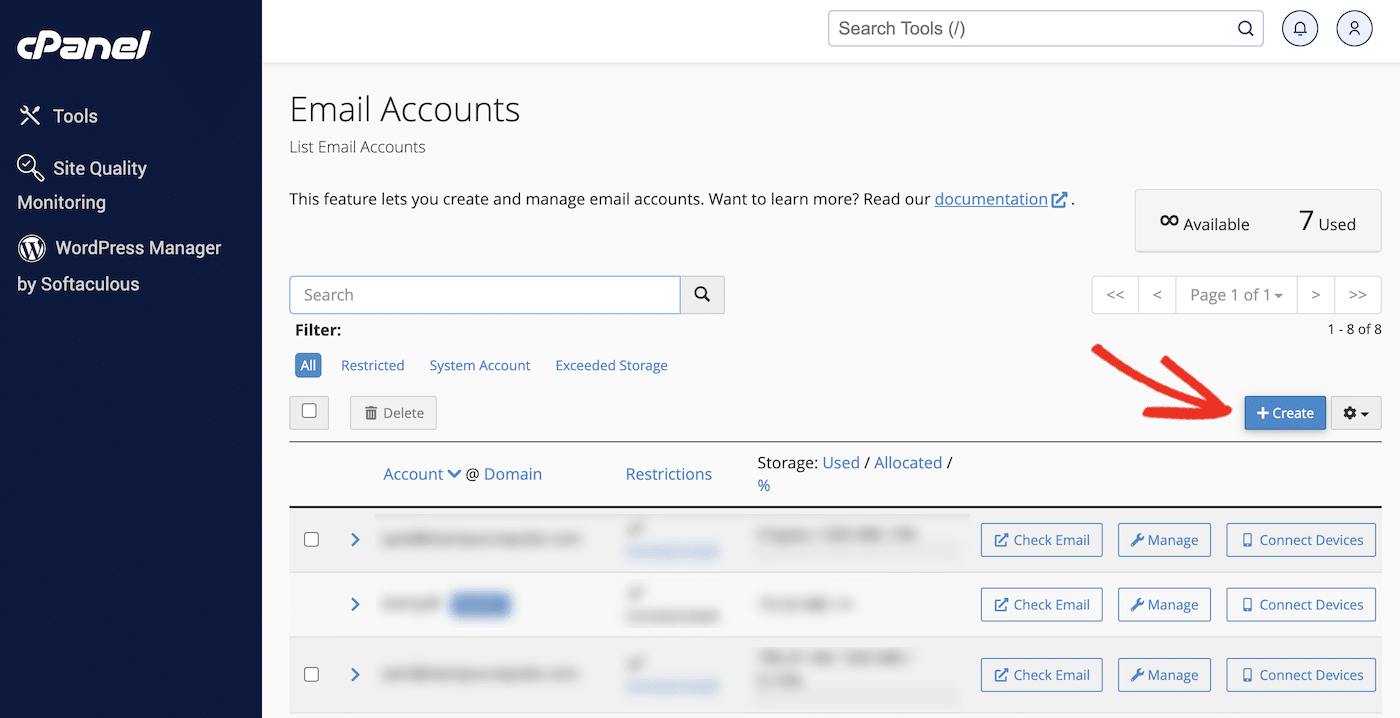
Selezionate un dominio per il vostro nuovo account e-mail, compilate il nome utente e la password e fate nuovamente clic sul pulsante Crea. Assicuratevi di annotare la password utilizzata, perché vi servirà di nuovo in seguito.
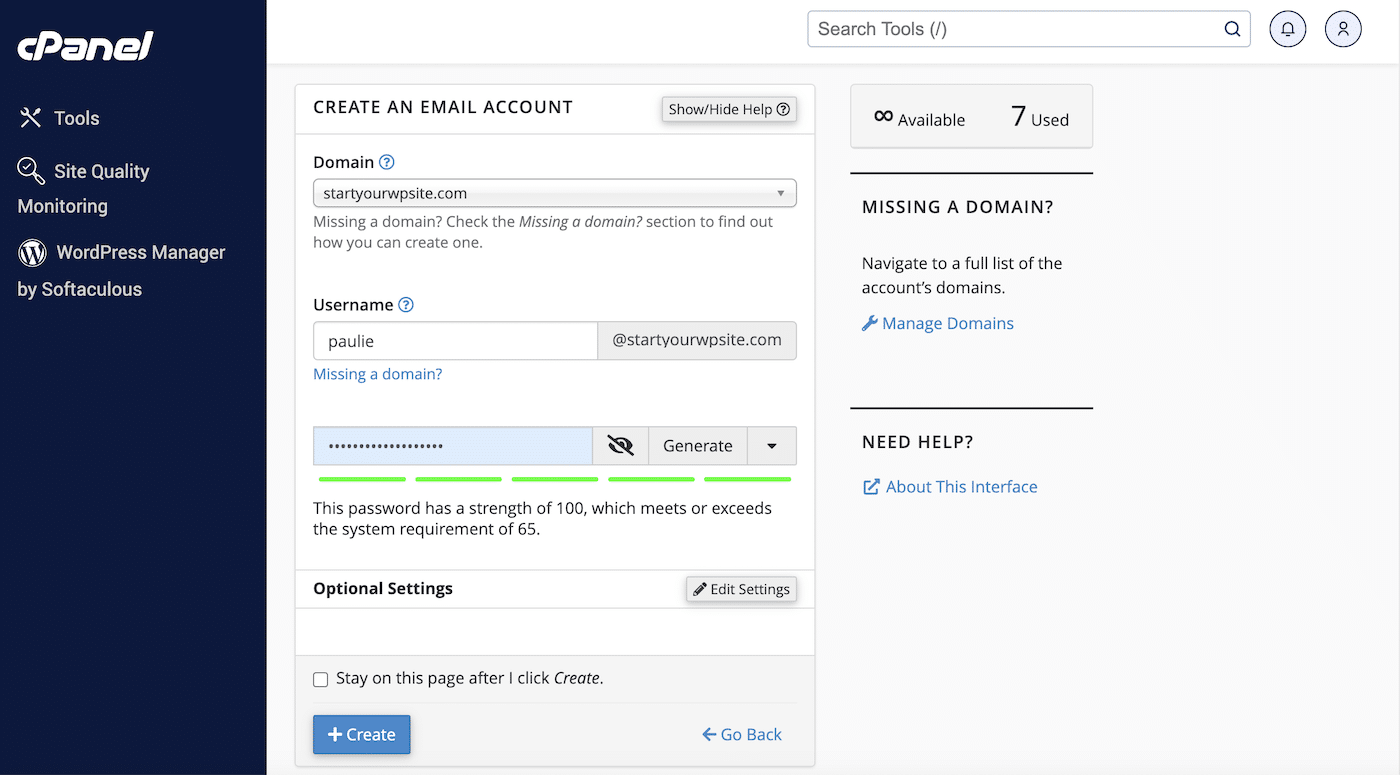
Una volta creato l'account, fate clic sul pulsante Connetti dispositivi per accedere alle credenziali SMTP del vostro nuovo account e-mail. Sarà necessario inserire queste credenziali nelle impostazioni SMTP di WordPress in un secondo momento.

Scorrere fino a Impostazioni manuali del client di posta
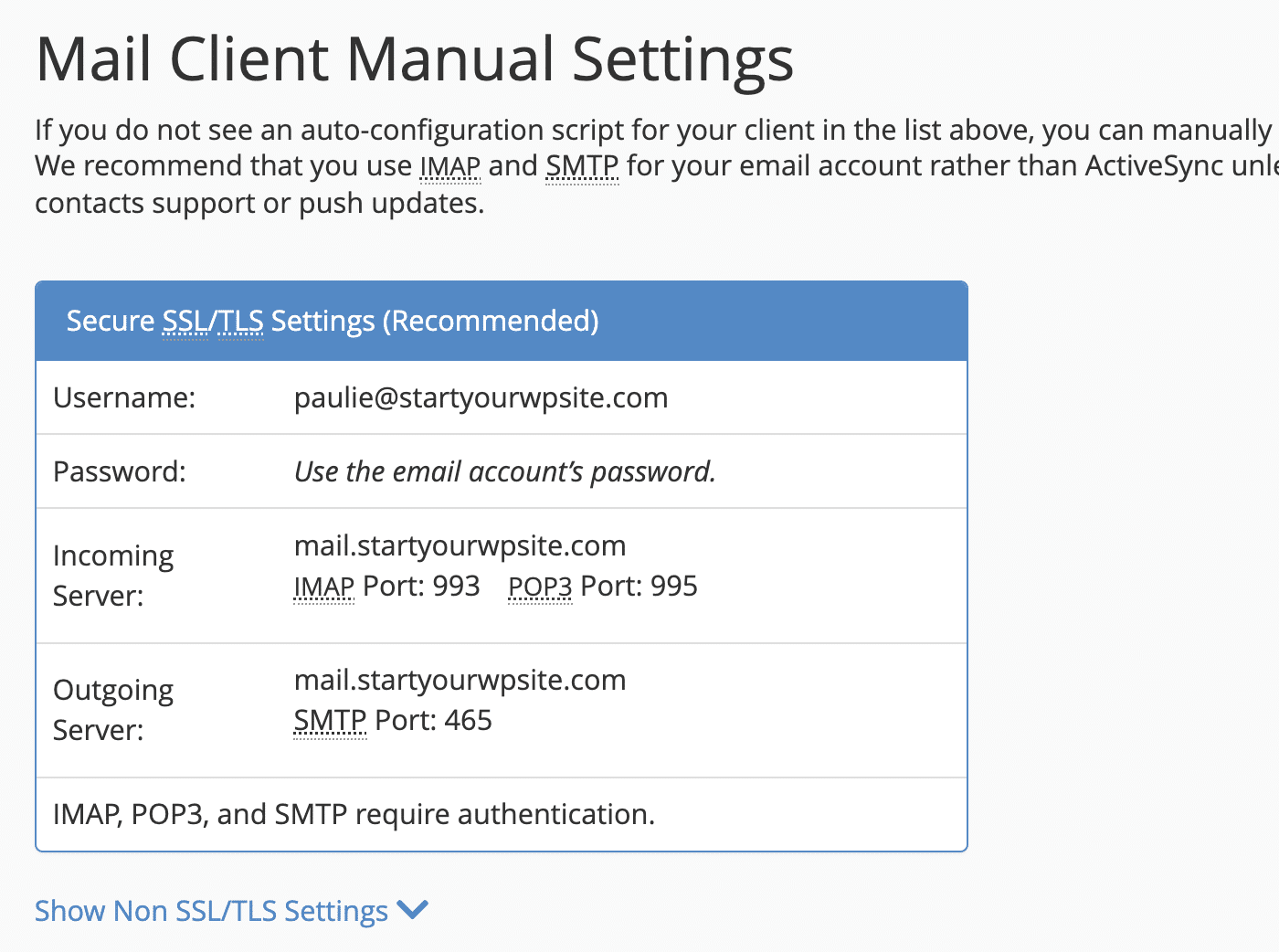
Prendete nota dei dettagli SMTP, compresi nome utente, password, server in uscita e porta SMTP.
Passo 2: installare e attivare il plugin WP Mail SMTP
Per consentire al vostro sito WordPress di inviare e-mail con SMTP, dovrete installare un plugin SMTP.
Accedere alla dashboard di WordPress e navigare su Plugin " Aggiungi nuovo.
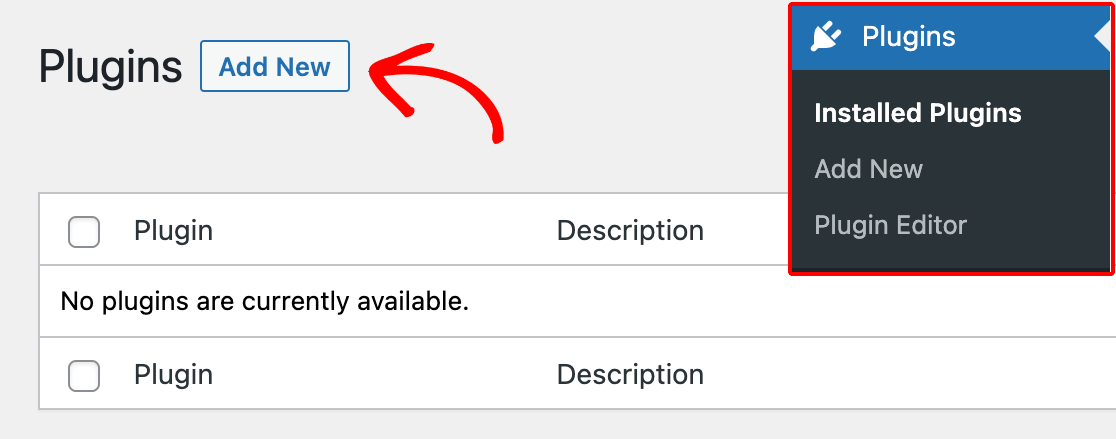
Nella barra di ricerca, digitate "WP Mail SMTP" e fate clic sul pulsante Installa ora.
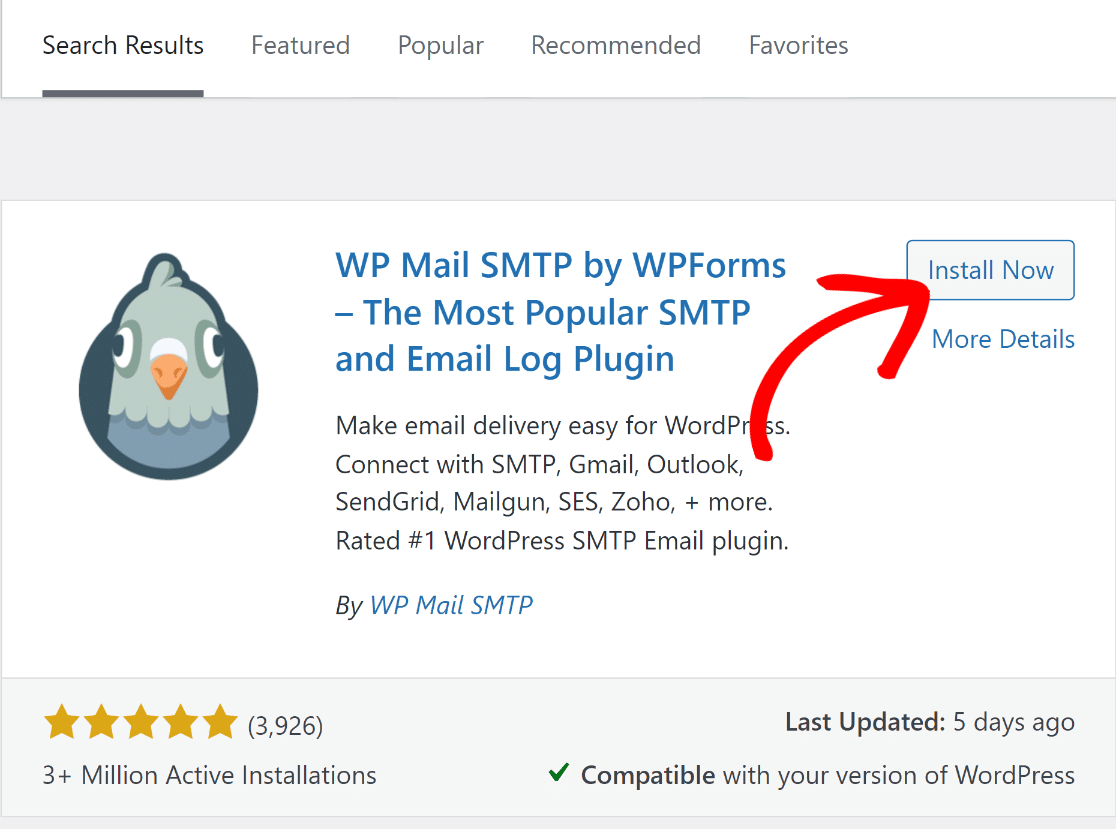
Dopo l'installazione, fare clic sul pulsante Attiva per abilitare il plugin.
Passo 3: Configurare le impostazioni SMTP di WP Mail
Dopo aver attivato il plugin, andate su WP Mail SMTP " Impostazioni nella vostra dashboard di WordPress.
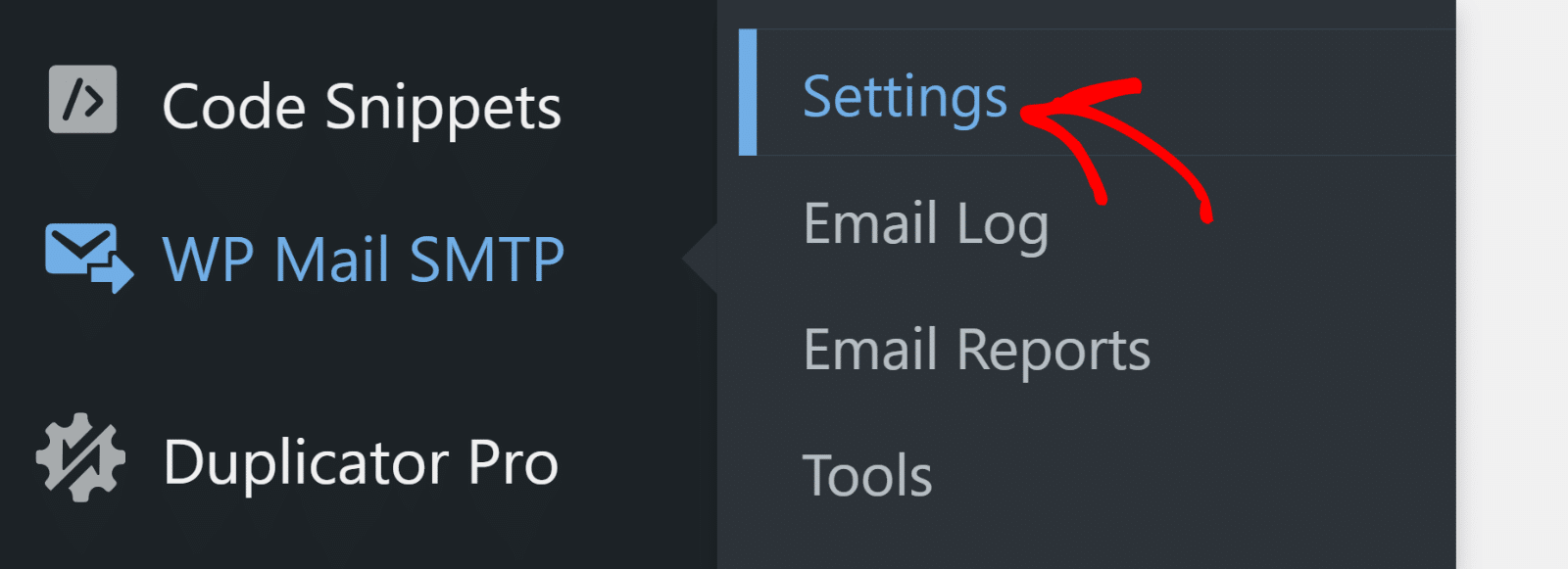
Nella scheda Impostazioni generali, scorrere fino alla sezione Connessione primaria e impostare l'indirizzo e-mail Da sull'indirizzo e-mail appena creato in cPanel.
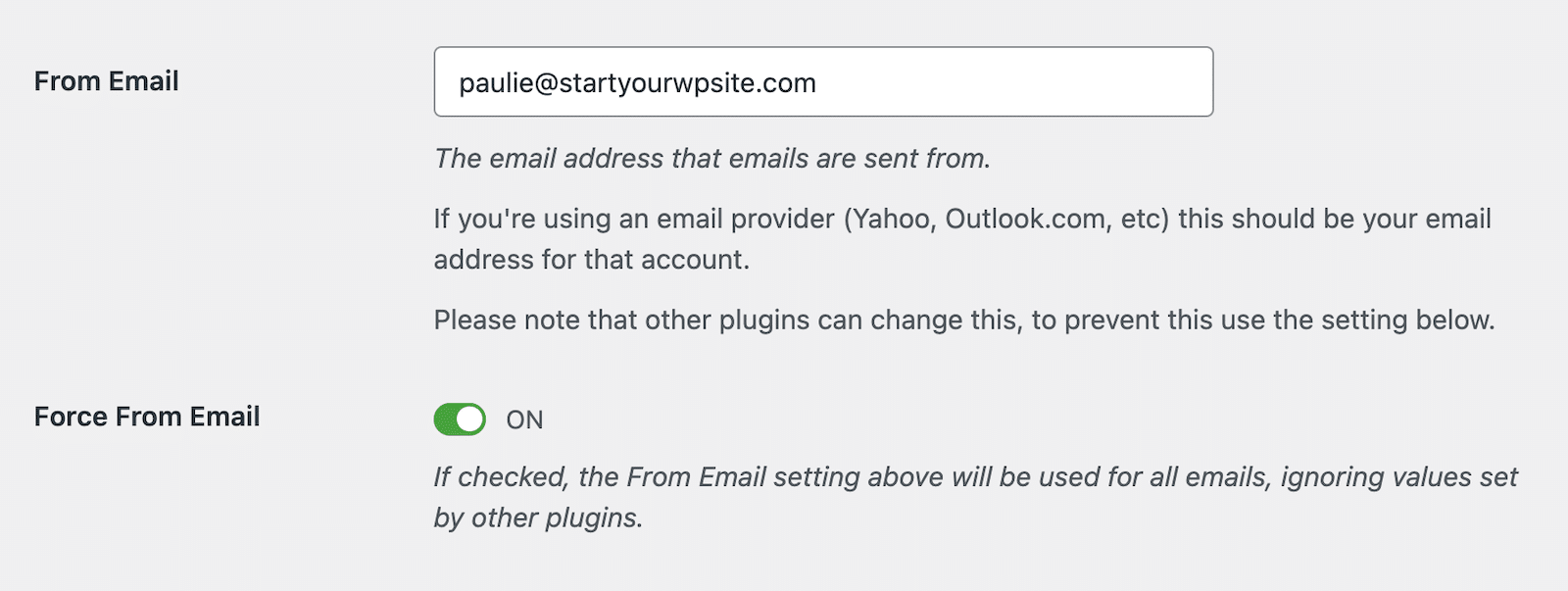
Si consiglia di impostare anche l'impostazione Forza da e-mail su ON per garantire che altri plugin non sovrascrivano questo indirizzo e-mail.
È inoltre possibile impostare il nome Da con il nome da cui si desidera che vengano visualizzate le e-mail del sito.
Nella sezione Mailer, selezionare Altro SMTP per inserire manualmente i dettagli SMTP.
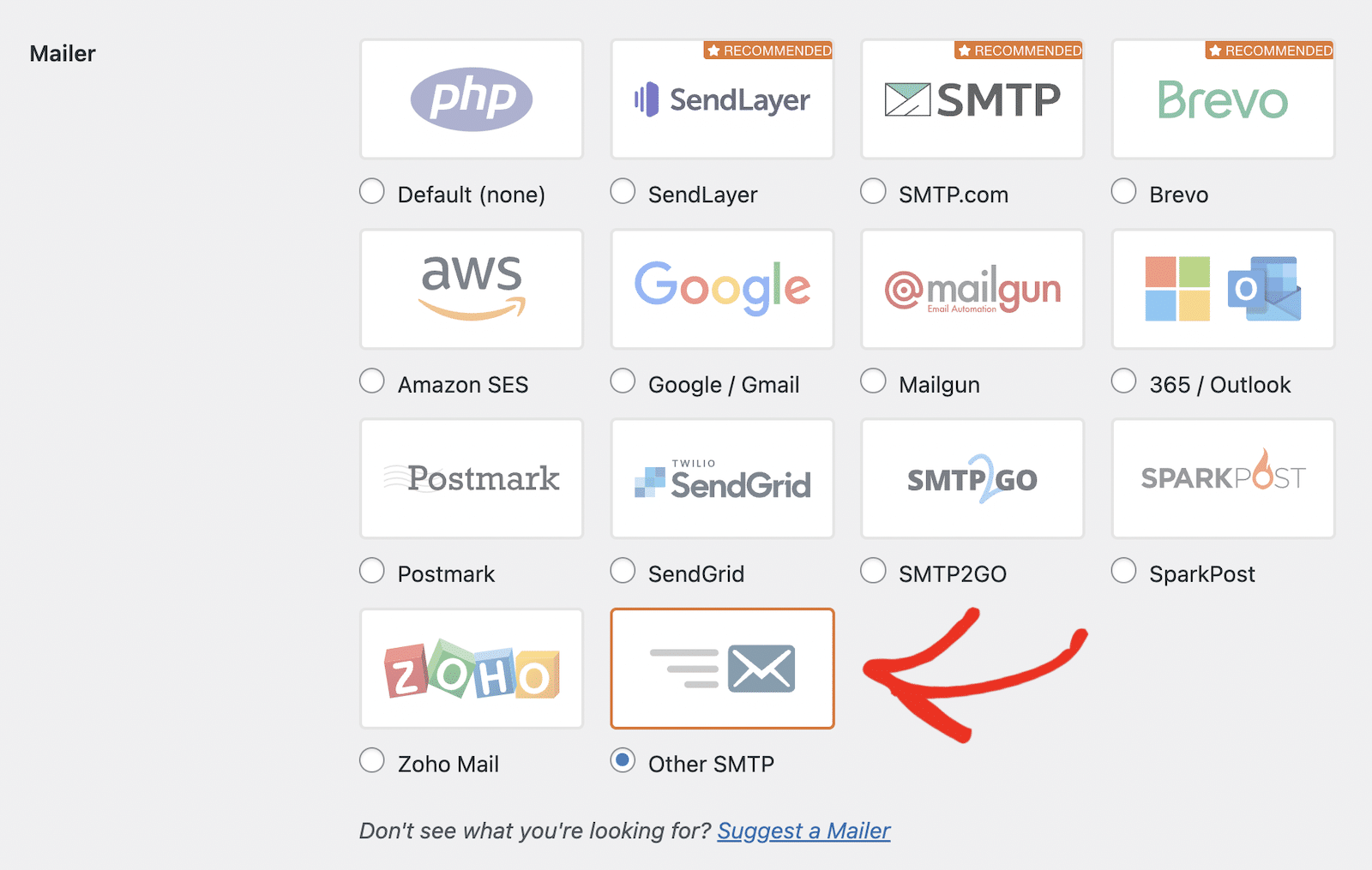
Nota: Il mailer Other SMTP è meno sicuro di altre opzioni di WP Mail SMTP, perché memorizza il login e la password dell'e-mail nella dashboard di WordPress. Altri amministratori di WordPress possono accedervi, quindi, quando possibile, si consiglia di utilizzare uno dei mailer più sicuri di WP Mail SMTP.
Dopo aver selezionato Altro SMTP, apparirà una nuova sezione in cui inserire le credenziali SMTP copiate in precedenza da cPanel.
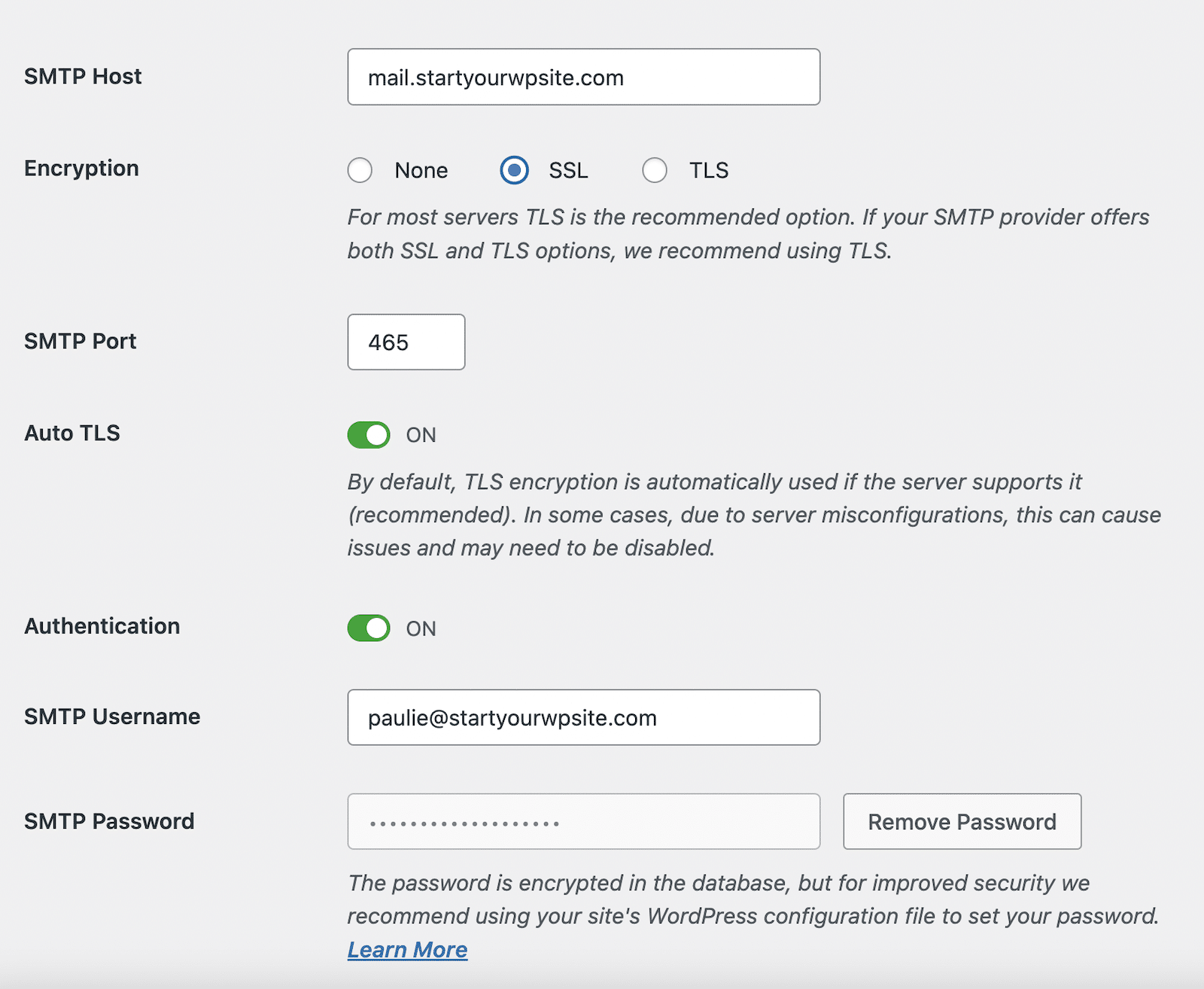
- Host SMTP: Inserire il server in uscita da cPanel (di solito qualcosa come mail.yourdomain.com).
- Crittografia: SSL
- Porta SMTP: 465
- Auto TLS: ON
- Autenticazione: ON
- Nome utente SMTP: inserire l'indirizzo e-mail impostato in cPanel.
- Password SMTP: inserire la password creata per il nuovo account e-mail di cPanel.
Ricordarsi di fare clic sul pulsante Salva impostazioni in fondo alla pagina per salvare la configurazione SMTP.
Fase 4: Verifica della configurazione SMTP
Ora che avete configurato l'e-mail del vostro cPanel con WordPress SMTP, dovete verificare che tutto funzioni correttamente e che riceviate le e-mail dal vostro sito come previsto.
Navigare in WP Mail SMTP " Strumenti " Test e-mail.
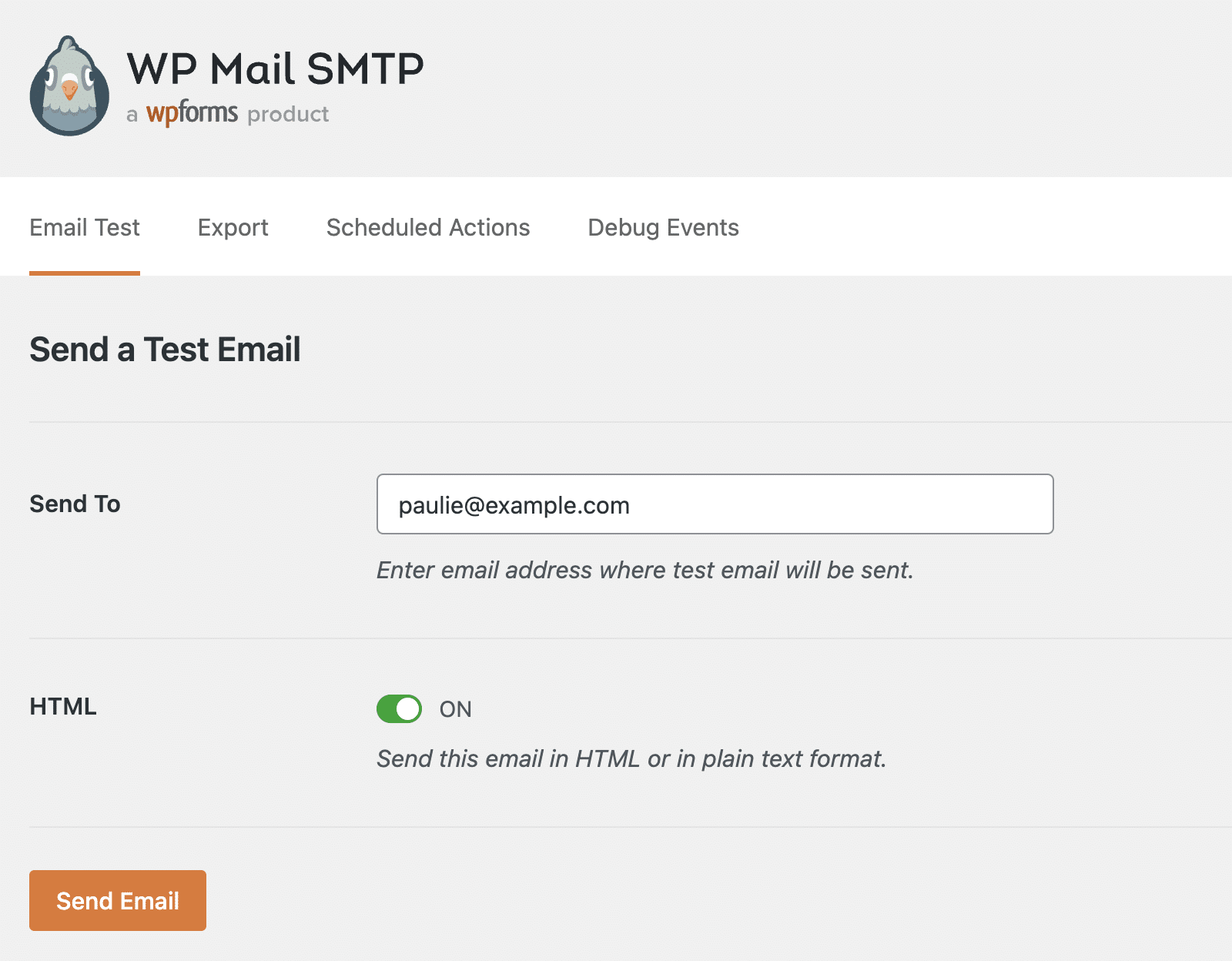
Immettere un indirizzo e-mail a cui inviare un'e-mail di prova e fare clic sul pulsante Invia e-mail.
Se tutto ha funzionato correttamente, si dovrebbe vedere un messaggio che indica che l'e-mail di prova è stata inviata.
Controllate la casella di posta dell'indirizzo e-mail inserito per verificare che l'e-mail di prova sia stata consegnata correttamente.
Se viene visualizzato un messaggio di errore che indica che l'e-mail di prova non è riuscita, tornate alle impostazioni SMTP e verificate di aver inserito tutto correttamente.
Fase 5: Impostazione dell'autenticazione e-mail, se necessario
Se avete ricevuto un messaggio che indica che l'e-mail di prova è stata inviata, ma la deliverability dovrebbe essere migliorata, potrebbe essere necessario impostare i record DNS di autenticazione delle e-mail per il vostro dominio.
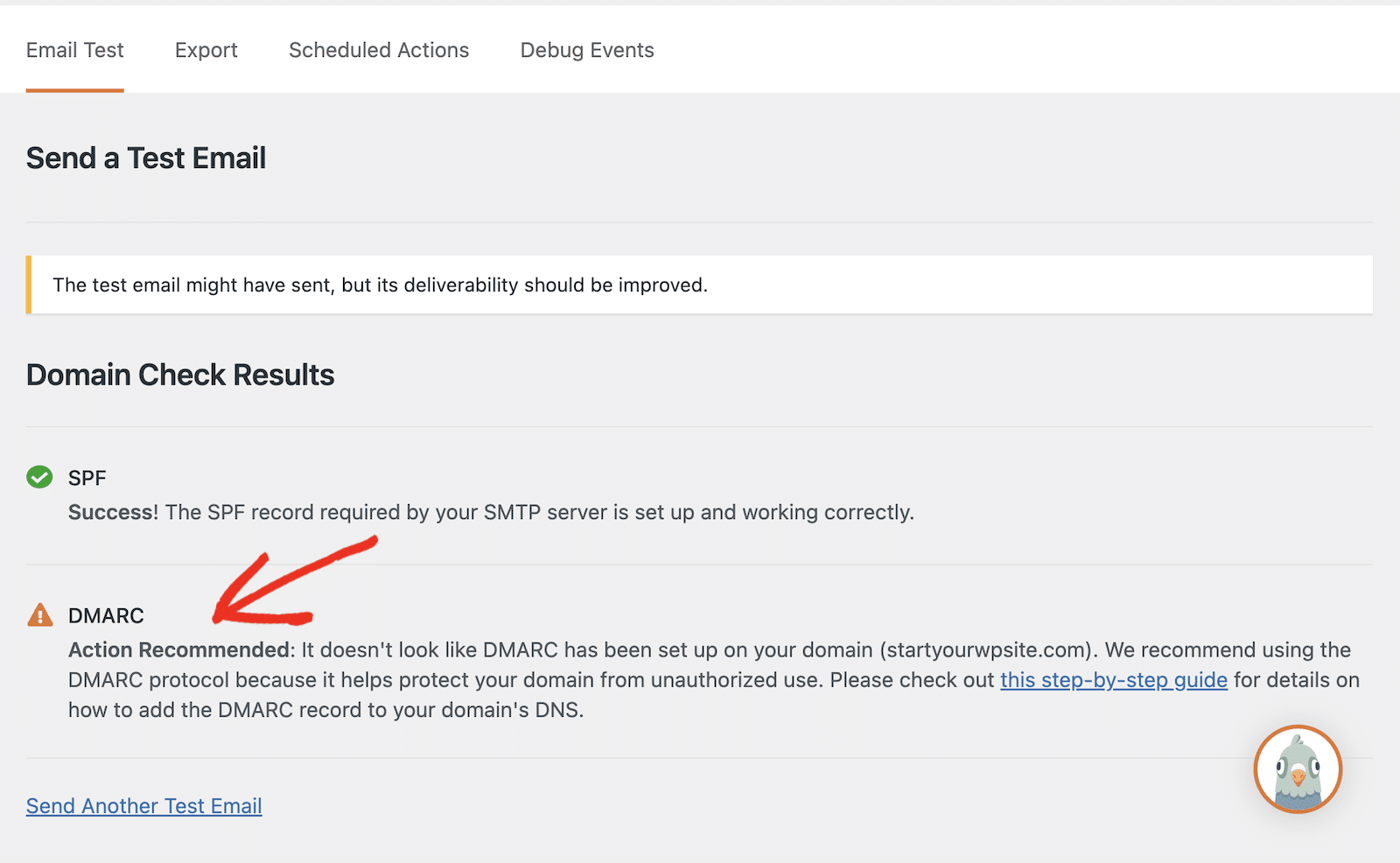
Ad esempio, si può vedere nella schermata qui sopra che quando ho inviato un'e-mail di prova con il mio account di posta elettronica cPanel, ho ricevuto un avviso che indicava che il DMARC non era stato impostato sul mio dominio.
Se vedete avvisi simili quando inviate un'e-mail di prova, potete risolvere il problema aggiungendo i record di autenticazione mancanti ai vostri record DNS.
Sebbene si possa scegliere di ignorare questi avvisi, non è una grande idea perché la deliverability potrebbe essere compromessa. Ciò significa che le e-mail potrebbero non raggiungere la casella di posta del destinatario, anche se il vostro sito le invia senza problemi.
Aggiunta di record DNS in cPanel
In cPanel, è possibile accedere ai record DNS nell'Editor di zona.
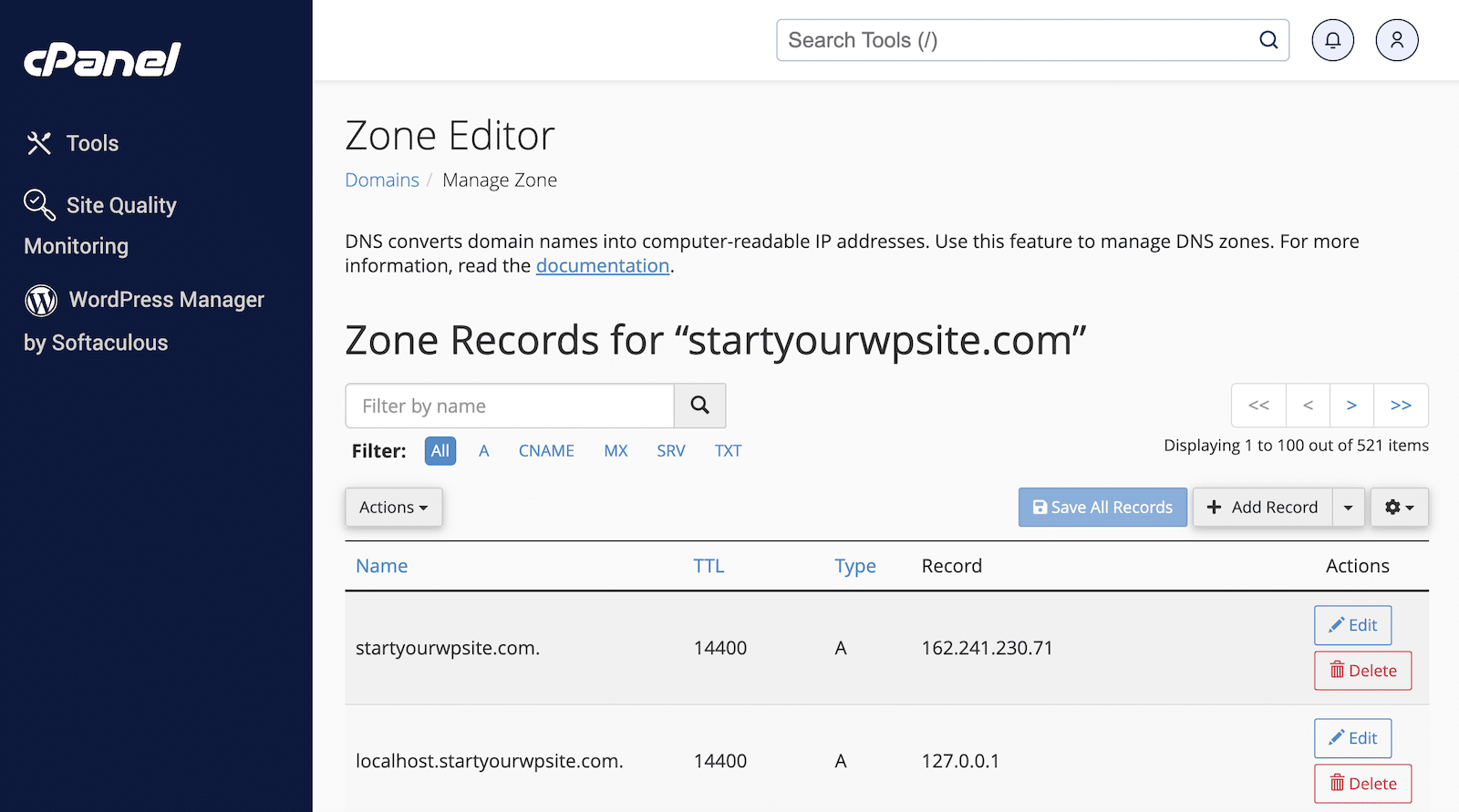
Per aggiungere il record DMARC mancante, fare clic sul pulsante Aggiungi record.
Qui potete consultare una guida completa su come creare un record DMARC. Ho utilizzato l'esempio di record DMARC di base di questo articolo e l'ho modificato per aggiungere l'indirizzo e-mail del mio sito.
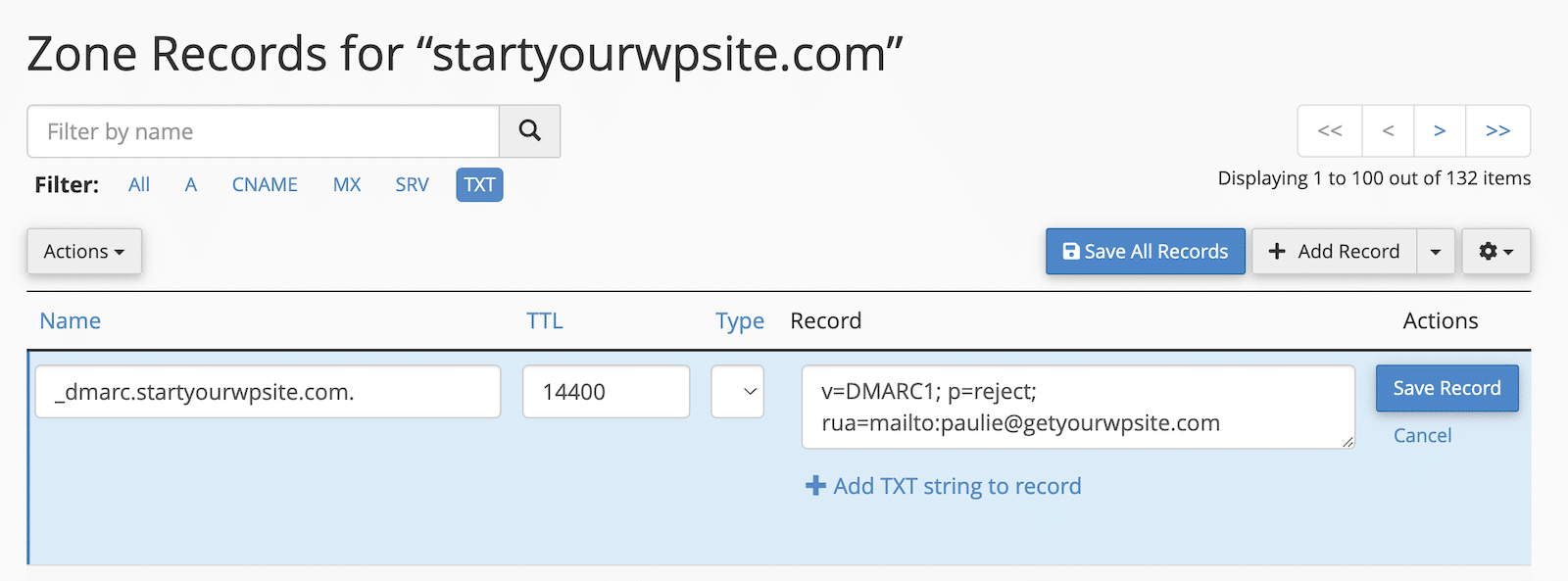
Inserite il record DMARC per il vostro dominio come segue:
- Nome: _dmarc.yourdomain.com
- TTL: lasciare il valore predefinito
- Tipo: TXT
- Registrazione: v=DMARC1; p=reject; rua=mailto:[email protected]
Ricordarsi di cambiare il dominio e l'indirizzo e-mail con il proprio dominio e l'e-mail del sito e fare clic sul pulsante Salva record una volta terminato.
Il nuovo record DNS non sarà visibile immediatamente. Potrebbe essere necessario attendere fino a 48 ore per la propagazione su Internet. Nella maggior parte dei casi, tuttavia, le modifiche dovrebbero essere attive entro pochi minuti.
È possibile verificare se il record DMARC è attivo utilizzando uno strumento come MXToolbox.
Basta inserire il proprio dominio per vedere immediatamente se il proprio dominio ha un record DMARC valido.
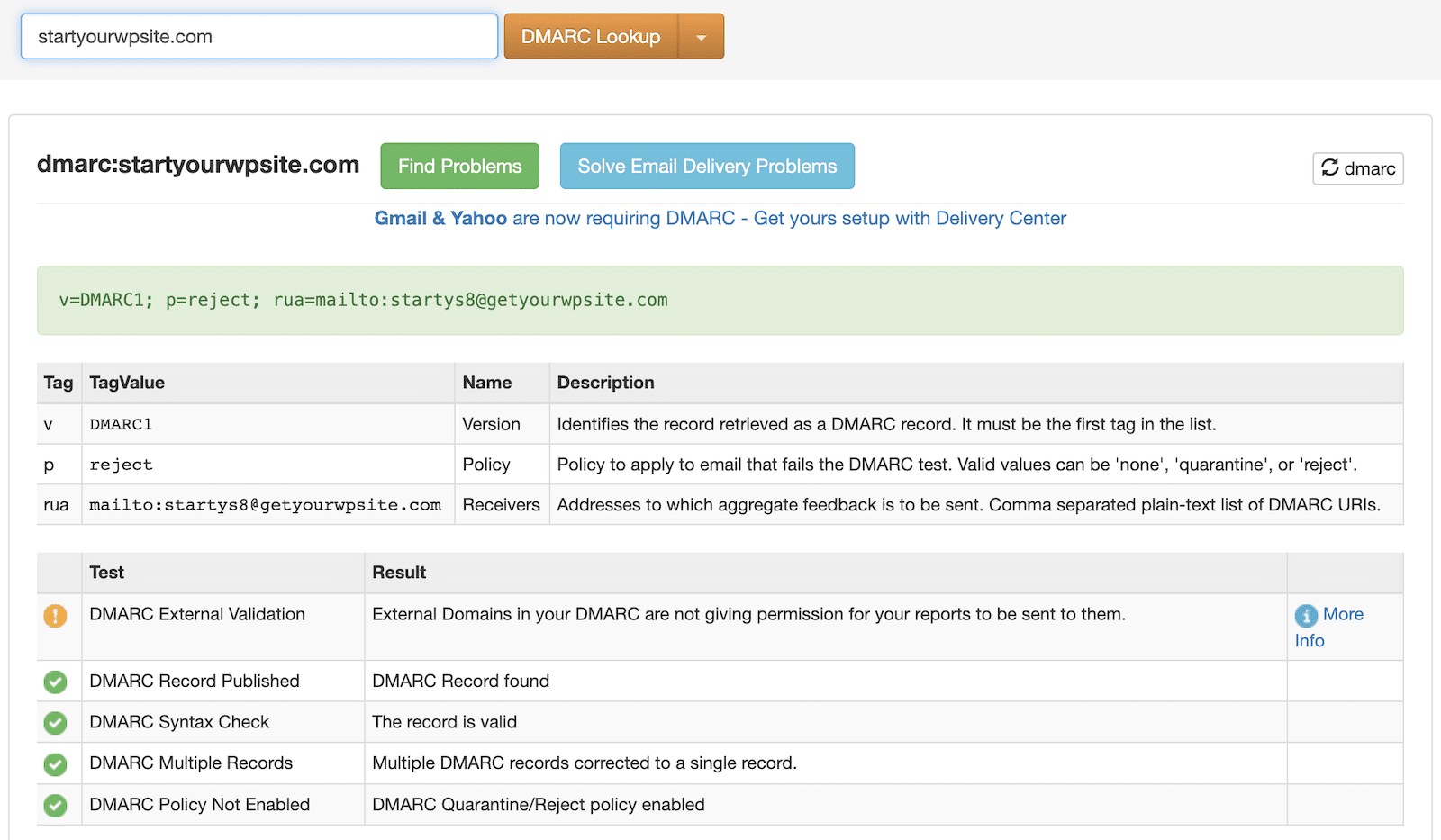
Ora è possibile inviare nuovamente l'e-mail di prova e dovrebbe essere visualizzato un messaggio che indica che l'invio è avvenuto con successo.
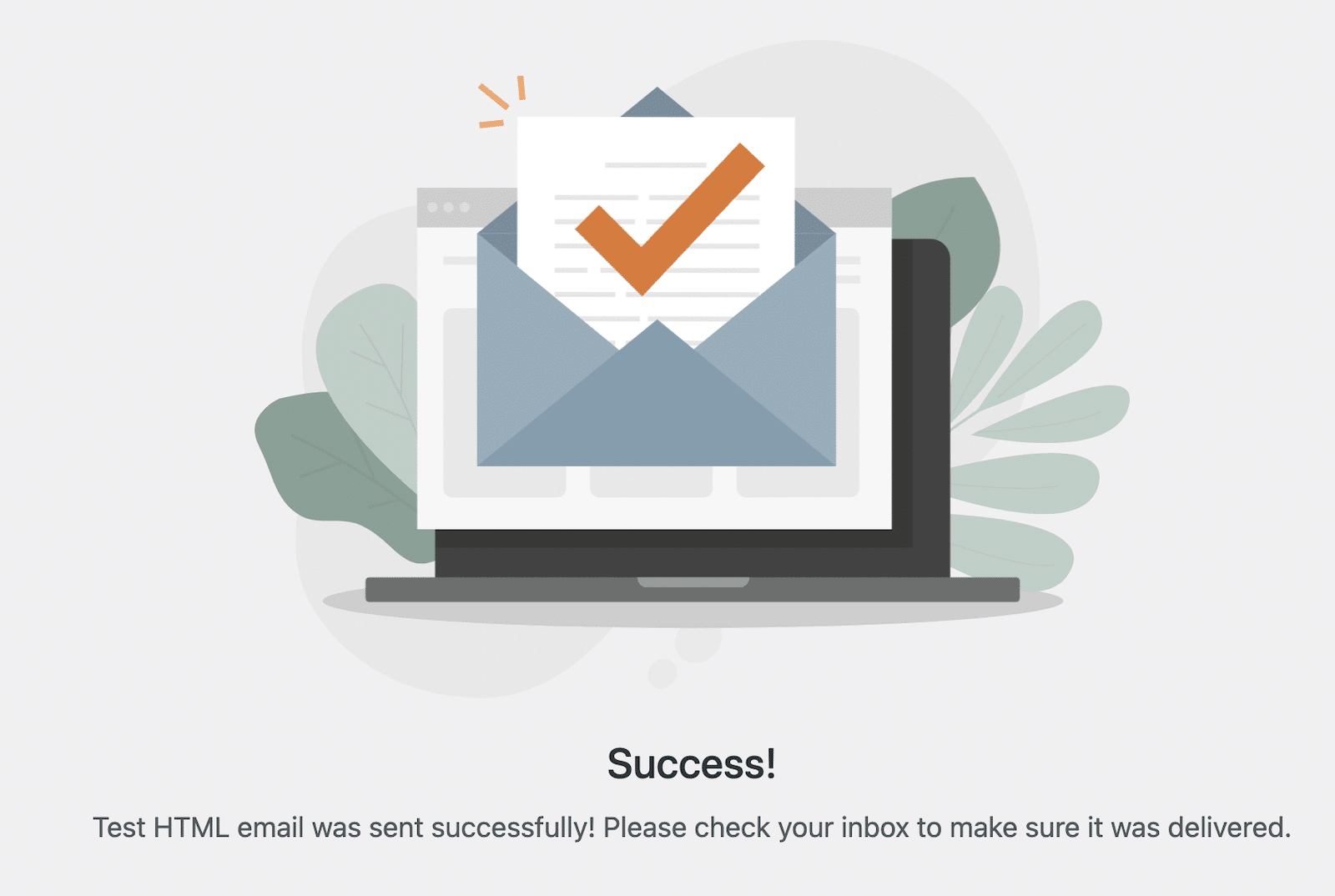
Infine, controllate la vostra casella di posta per verificare che l'e-mail di prova sia stata consegnata.
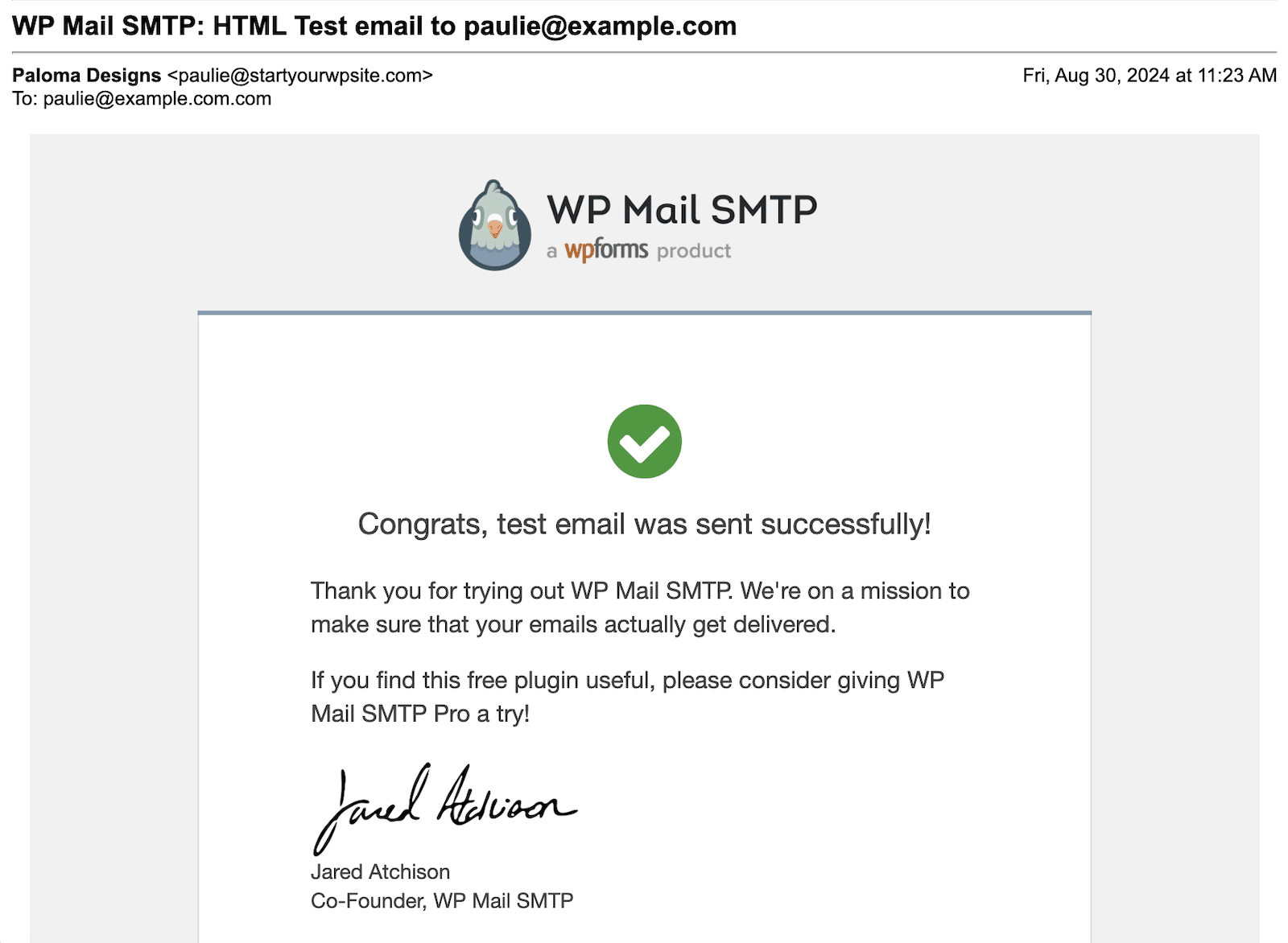
Ed ecco fatto! Ora avete configurato con successo l'e-mail del vostro cPanel con WordPress SMTP.
Domande frequenti (FAQ)
Ecco alcune domande e risposte comuni sull'impostazione delle e-mail di cPanel con WordPress SMTP:
Perché dovrei usare SMTP invece della funzione di posta predefinita di PHP?
L'uso dell'SMTP al posto della funzione di posta predefinita di PHP garantisce una consegna delle e-mail più coerente e affidabile e riduce la probabilità che le e-mail vengano contrassegnate come spam. SMTP offre anche messaggi di errore più dettagliati, rendendo più facile la risoluzione dei problemi.
Posso utilizzare il mio account e-mail cPanel esistente o devo crearne uno nuovo?
Potete utilizzare un account di posta elettronica cPanel esistente se ne avete già uno. Tuttavia, spesso si consiglia di creare un account di posta elettronica dedicato al vostro sito WordPress (ad esempio, [email protected]) per tenere separate le e-mail del sito dalle comunicazioni personali o aziendali.
Cosa devo fare se l'invio dell'email di prova non va a buon fine?
Se l'e-mail di prova non viene inviata, ricontrollate tutte le impostazioni SMTP per assicurarvi che corrispondano alle informazioni fornite da cPanel, verificate che l'account e-mail di cPanel funzioni accedendo alla webmail e disabilitate temporaneamente i plugin di sicurezza di WordPress per verificare se interferiscono con la connessione SMTP. Potete anche provare i suggerimenti della nostra guida ai problemi SMTP comuni di WP Mail.
È sicuro utilizzare la password della mia e-mail di cPanel nelle impostazioni SMTP di WordPress?
Sebbene sia generalmente sicuro utilizzare la password dell'e-mail del cPanel nelle impostazioni di WordPress SMTP, è importante rendersi conto che il login e la password dell'e-mail saranno visibili agli altri amministratori di WordPress. Per questo motivo, se altri utenti hanno accesso al vostro sito WordPress, vi consigliamo di utilizzare uno dei mailer più sicuri di WP Mail SMTP piuttosto che l'opzione Other Mailer.
Come posso risolvere i problemi di deliverability delle e-mail?
Per risolvere i problemi di deliverability delle e-mail, impostate l'autenticazione delle e-mail (record SPF, DKIM e DMARC) come indicato nell'articolo. È inoltre possibile utilizzare strumenti di test delle e-mail, come mail-tester.com, per verificare il punteggio di spam delle e-mail e assicurarsi che il contenuto delle e-mail non attivi i filtri antispam. Se avete problemi continui, monitorate la vostra reputazione di invio di e-mail utilizzando strumenti come Google Postmaster Tools.
Posso utilizzare questa configurazione per inviare email di massa o newsletter?
Sebbene questa configurazione possa gestire le e-mail transazionali dal vostro sito WordPress, non è consigliata per l'invio di e-mail di massa o newsletter. Per campagne e-mail su larga scala, prendete in considerazione l'utilizzo di un servizio di e-mail marketing dedicato, specializzato nella gestione di elevati volumi di e-mail.
Correggete subito le vostre e-mail di WordPress
Quindi, capire le soglie di frequenza dello spam
Se le e-mail del vostro sito WordPress vengono inviate correttamente ma non appaiono nelle caselle di posta, potreste avere un problema di deliverability delle e-mail.
Il superamento delle soglie di spam è un fattore che può impedire alle vostre e-mail di essere recapitate nella casella di posta.
Leggete la nostra guida per scoprire quali sono le soglie di spam e come evitare di superarle.
Siete pronti a sistemare le vostre e-mail? Iniziate oggi stesso con il miglior plugin SMTP per WordPress. Se non avete il tempo di sistemare le vostre e-mail, potete ottenere l'assistenza completa di White Glove Setup come acquisto aggiuntivo, e c'è una garanzia di rimborso di 14 giorni per tutti i piani a pagamento.